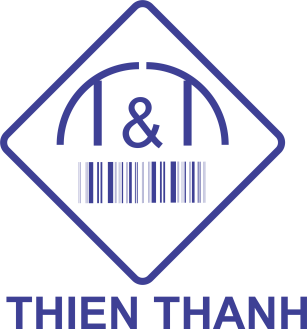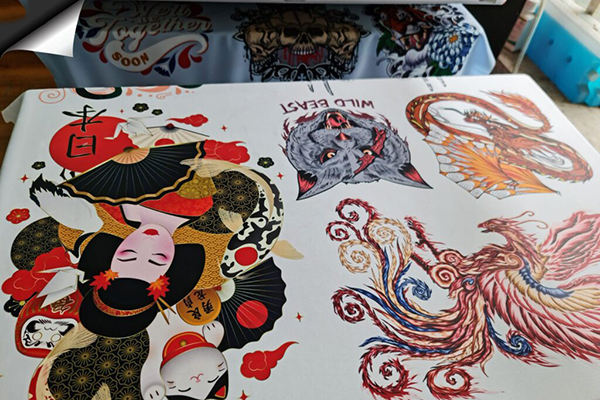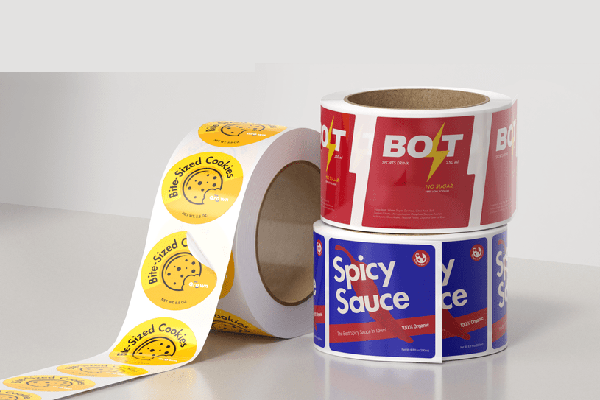Trong thời đại số hóa, máy in mã vạch trở thành thiết bị không thể thiếu trong bán lẻ, kho vận và sản xuất. Tuy nhiên, cách sử dụng máy in mã vạch đúng cách để đạt hiệu quả cao, tránh lỗi kỹ thuật và tiết kiệm chi phí không phải ai cũng biết. Bài viết sau sẽ hướng dẫn bạn từng bước sử dụng máy in mã vạch một cách dễ hiểu và thực tiễn nhất.
Chuẩn bị trước khi sử dụng máy in mã vạch
Để đảm bảo máy in mã vạch vận hành ổn định và in tem hiệu quả, người dùng cần thực hiện một số bước chuẩn bị cơ bản nhưng rất quan trọng sau đây:
Kiểm tra và chuẩn bị thiết bị phần cứng
Trước khi sử dụng, bạn cần kiểm tra và chuẩn bị đầy đủ các thiết bị cần thiết để đảm bảo quá trình vận hành diễn ra suôn sẻ:
- Máy in mã vạch: Đảm bảo máy còn hoạt động tốt, không bị lỗi phần cứng.
- Máy tính hoặc thiết bị kết nối: Máy tính phải có cổng USB, LAN hoặc Bluetooth phù hợp với loại máy in bạn sử dụng. Hệ điều hành trên máy tính cũng cần tương thích với driver của máy in.
- Cáp kết nối: Chuẩn bị dây nguồn, dây USB hoặc dây mạng Ethernet (tùy theo loại máy in).
- Nguồn điện ổn định: Đảm bảo nguồn điện cấp cho máy in không bị chập chờn, tránh tình trạng máy in bị ngắt quãng khi hoạt động.
- Phụ kiện đi kèm: Kiểm tra các bộ phận như trục cuộn giấy, nắp bảo vệ, cảm biến… đã được lắp đặt đầy đủ và đúng vị trí.

Cài đặt driver và phần mềm in mã vạch
Cài đặt driver và phần mềm thiết kế tem nhãn là bước bắt buộc để máy in mã vạch có thể giao tiếp với máy tính và thực hiện in ấn:
- Tải driver chính hãng: Truy cập website của nhà sản xuất máy in (Zebra, Honeywell, Xprinter, v.v.), vào mục “Hỗ trợ” hoặc “Tải xuống”, chọn đúng model máy và hệ điều hành để tải driver tương ứng.
- Cài đặt driver: Chạy file driver vừa tải về, làm theo các hướng dẫn trên màn hình (chọn “I accept the terms”, nhấn “Next” liên tục cho đến khi hoàn tất).
- Kết nối máy in: Sau khi cài đặt driver, kết nối máy in với máy tính bằng cáp USB, LAN hoặc Bluetooth. Máy tính sẽ nhận diện máy in nếu driver đã cài đúng.
- Cài đặt phần mềm thiết kế tem nhãn: Lựa chọn phần mềm phù hợp như Bartender, ZebraDesigner, NiceLabel… để thiết kế và in mã vạch theo nhu cầu sử dụng.
Lựa chọn giấy in và ribbon mực phù hợp
Chọn đúng loại giấy in và ribbon mực không chỉ giúp bản in sắc nét mà còn kéo dài tuổi thọ máy in:
- Giấy in mã vạch: Tùy vào loại máy (in nhiệt trực tiếp hay truyền nhiệt gián tiếp), bạn có thể chọn giấy decal nhiệt, decal PVC, giấy cảm nhiệt… Đảm bảo kích thước tem/nhãn phù hợp với khay chứa giấy của máy in.
- Ribbon mực: Đối với máy in truyền nhiệt gián tiếp, cần chuẩn bị ribbon mực (carbon ribbon) phù hợp với loại giấy và yêu cầu về độ bền mã vạch. Chọn ribbon có kích thước và chất liệu tương thích với máy in để tránh lỗi bản in bị mờ hoặc không bám mực.
- Lắp giấy và ribbon: Thực hiện lắp giấy và ribbon đúng hướng dẫn của nhà sản xuất, đảm bảo giấy được kéo thẳng, ribbon căng đều, không bị chùng hoặc lắp ngược mặt mực.

Hướng dẫn cách kết nối máy in mã vạch với máy tính
Kết nối máy in mã vạch với máy tính là bước đầu tiên cần làm. Dưới đây là hướng dẫn chi tiết từng bước:
Kết nối qua USB, LAN hoặc Bluetooth
Kết nối máy in mã vạch qua USB là phương thức kết nối phổ biến, đơn giản và phù hợp với hầu hết các dòng máy in mã vạch hiện nay.
Các bước thực hiện:
- Bước 1: Chuẩn bị cáp USB, xác định đầu cắm trên máy in và máy tính.
- Bước 2: Cắm một đầu cáp vào cổng USB của máy tính, đầu còn lại vào cổng USB trên máy in. Đảm bảo máy in đã được cấp nguồn và bật lên.
- Bước 3: Máy tính sẽ tự động nhận diện thiết bị mới. Nếu chưa nhận, hãy thử chuyển sang cổng USB khác hoặc kiểm tra lại dây cáp.
- Bước 4: Tiến hành cài đặt driver (trình điều khiển) cho máy in (xem hướng dẫn bên dưới).
Kết nối máy in mã vạch qua LAN (Ethernet) giúp nhiều máy tính trong cùng hệ thống mạng có thể sử dụng chung một máy in mã vạch.
Các bước thực hiện:
- Bước 1: Chuẩn bị cáp mạng LAN/Ethernet, xác định cổng LAN trên máy in (thường ở mặt sau).
- Bước 2: Cắm một đầu cáp vào máy in, đầu còn lại vào router hoặc switch mạng.
- Bước 3: Bật nguồn máy in, kiểm tra đèn tín hiệu trên cổng LAN (thường nhấp nháy khi kết nối thành công).
- Bước 4: Cấu hình địa chỉ IP cho máy in (có thể thao tác trên bảng điều khiển máy in hoặc qua phần mềm hỗ trợ của hãng).
- Bước 5: Cài đặt driver và thêm máy in qua địa chỉ IP trên máy tính.
Kết nối máy in mã vạch qua Bluetooth phù hợp cho các dòng máy in mã vạch di động, không cần dây kết nối vật lý.
Các bước thực hiện:
- Bước 1: Đảm bảo máy tính có chức năng Bluetooth và đã được bật.
- Bước 2: Đưa máy in vào chế độ ghép nối (Pairing Mode), thường bằng cách nhấn giữ nút Bluetooth trên máy in cho đến khi đèn báo nhấp nháy.
- Bước 3: Trên máy tính, truy cập mục Bluetooth, tìm kiếm thiết bị mới và chọn đúng tên máy in để kết nối.
- Bước 4: Nhập mã xác nhận nếu được yêu cầu và chờ thông báo kết nối thành công.

Cài đặt driver máy in mã vạch
Driver là phần mềm trung gian giúp máy tính giao tiếp và gửi lệnh in cho máy in mã vạch. Vì thế, bất kỳ máy máy khi in đều cần cài driver. Dưới đây là các bước thực hiện:
- Bước 1: Truy cập website chính thức của hãng máy in, tìm đúng model và tải về driver phù hợp với hệ điều hành máy tính.
- Bước 2: Chạy file cài đặt driver, làm theo hướng dẫn trên màn hình (thường là Next → Accept → Finish).
- Bước 3: Trong quá trình cài đặt, chọn đúng cổng kết nối (USB, LAN hoặc Bluetooth) tương ứng với cách bạn đã kết nối máy in.
- Bước 4: Sau khi cài đặt xong, máy in sẽ xuất hiện trong danh sách thiết bị in trên máy tính (Control Panel → Devices and Printers).
Kiểm tra kết nối và in thử
Sau khi hoàn tất các bước trên, hãy kiểm tra lại kết nối và in thử để đảm bảo mọi thứ đã hoạt động ổn định:
- Kiểm tra kết nối: Vào Control Panel → Devices and Printers, kiểm tra xem máy in mã vạch đã xuất hiện chưa. Nếu chưa, hãy kiểm tra lại dây cáp, nguồn điện hoặc địa chỉ IP (với LAN).
- In thử (in test): Nhấp chuột phải vào biểu tượng máy in → Chọn “Print Test Page” (In trang kiểm tra). Quan sát máy in hoạt động và kiểm tra chất lượng bản in.
- Nếu bản in chưa đạt yêu cầu: Kiểm tra lại việc lắp giấy, mực, cài đặt khổ giấy hoặc cấu hình driver.

Cách sử dụng máy in mã vạch để in tem nhãn
Sử dụng máy in mã vạch để in tem nhãn đúng cách giúp doanh nghiệp tiết kiệm thời gian, đảm bảo chất lượng tem và tối ưu quy trình quản lý hàng hóa. Dưới đây là hướng dẫn chi tiết từng bước từ thiết kế đến in thử và kiểm tra kết quả.
Thiết kế tem nhãn trên phần mềm
Chọn phần mềm thiết kế: BarTender là phần mềm thiết kế và in tem nhãn mã vạch phổ biến, giao diện trực quan, dễ sử dụng, hỗ trợ nhiều loại mã vạch và tích hợp dữ liệu từ Excel, SQL, CSV.
Các bước thiết kế cơ bản:
- Bước 1: Khởi động phần mềm BarTender hoặc phần mềm thiết kế tương tự, chọn “Tạo tem nhãn mới” hoặc “Start a new label format”.
- Bước 2: Chọn máy in mã vạch đã kết nối với máy tính. Thiết lập kích thước tem theo đúng loại giấy hoặc decal bạn sử dụng (ví dụ: 35x22mm, 50x30mm…).
- Bước 3: Chèn các thành phần cần thiết: mã vạch, văn bản, hình ảnh, logo công ty. Tùy chỉnh bố cục, font chữ, cỡ chữ, màu sắc để đảm bảo tem dễ đọc, chuyên nghiệp.
- Bước 4: Lưu file thiết kế để sử dụng hoặc chỉnh sửa cho các lần in sau.
Căn chỉnh khổ giấy và thiết lập máy in
Tại phần mềm thiết kế:
Chọn đúng khổ giấy, loại tem (1 tem/hàng, 2 tem/hàng, 3 tem/hàng), số lượng tem trên mỗi hàng/cột. Sau đó cài đặt lề trái, lề phải, khoảng cách giữa các tem nếu cần.
Thiết lập trên driver máy in:
- Truy cập Control Panel > Devices and Printers > Chọn máy in mã vạch > Chuột phải chọn “Printing Preferences”.
- Vào “Page Setup” hoặc “New Stock”, nhập chính xác chiều rộng, chiều cao tem, tên khổ giấy mới.
- Chọn “Apply” và “OK” để lưu thiết lập, đảm bảo cảm biến giấy của máy in đã được căn chỉnh đúng vị trí, giấy và mực đã lắp chuẩn xác để tránh lệch tem khi in.
Kiểm tra lại trong phần mềm
Đảm bảo các thông số khổ giấy trên phần mềm và driver máy in trùng khớp để tem in ra đúng kích thước, không bị lệch hoặc tràn viền.
Thực hiện in thử và kiểm tra kết quả
Trước khi in hàng loạt, hãy in thử 1-2 tem để kiểm tra chất lượng bản in, độ sắc nét của mã vạch, vị trí thông tin trên tem. Trong phần mềm thiết kế, chọn “Print Preview” để xem trước bố cục, sau đó gửi lệnh in thử đến máy in.
Nếu sử dụng máy in truyền nhiệt, kiểm tra cả chất lượng mực in và độ bám dính trên giấy.
Kiểm tra kết quả:
- Đảm bảo mã vạch in ra rõ nét, dễ quét bằng máy quét mã vạch.
- Thông tin trên tem không bị lệch, không mờ, không tràn viền.
- Nếu phát hiện lỗi (lệch tem, mờ, thiếu thông tin) thì cần điều chỉnh lại khổ giấy, bố cục hoặc kiểm tra lại cảm biến giấy trên máy in.
- Sau khi đạt yêu cầu, tiến hành in hàng loạt theo số lượng mong muốn.
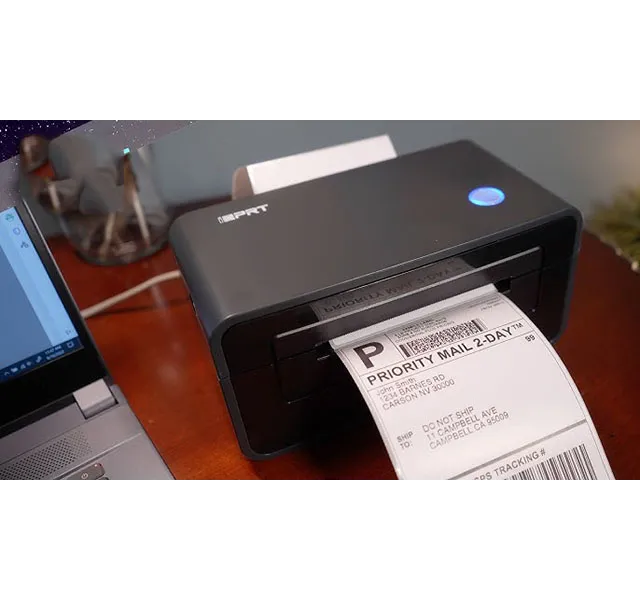
Hướng cách dẫn sử dụng máy in mã vạch
Dưới đây là hướng dẫn cách sử dụng máy in mã vạch đơn giản, hiệu quả:
Hướng dẫn lắp mực cho máy in mã vạch
Việc vận hành máy in mã vạch đúng cách giúp đảm bảo chất lượng in ấn ổn định, rõ nét và không bị gián đoạn. Trong đó, lắp giấy in chính xác là một trong những thao tác quan trọng nhất để tránh tình trạng kẹt giấy, in lệch tem, hoặc lỗi cảm biến.
Các bước lắp giấy cho máy in mã vạch:
- Bước 1: Chọn loại giấy in (giấy cảm nhiệt hoặc giấy thường dùng ribbon) đúng với công nghệ in của máy và kích thước nhãn theo nhu cầu sử dụng.
- Bước 2: Làm theo hướng dẫn từ nhà sản xuất để mở nắp đúng cách, tránh làm hỏng chốt hoặc cơ cấu đầu in.
- Bước 3: Đảm bảo cuộn giấy được đặt đúng chiều (mặt in hướng lên hoặc ra ngoài tùy loại giấy) và khớp chắc chắn với trục đỡ.
- Bước 4: Dẫn giấy đi qua đường dẫn in, qua cảm biến nhận diện nhãn, giúp máy nhận đúng vị trí cắt và bắt đầu in.
- Bước 5: Sử dụng nẹp chỉnh giấy để cố định tem theo chiều ngang, giúp giấy không bị lệch khi in.
- Bước 6: Sau khi hoàn tất căn chỉnh, đóng lại các bộ phận để máy sẵn sàng hoạt động.
- Bước 7: Tiến hành in thử một tem để đảm bảo máy nhận giấy đúng vị trí và bản in rõ ràng, không bị lệch.
Lưu ý: Nếu máy in của bạn sử dụng công nghệ truyền nhiệt gián tiếp (thermal transfer), bạn cần lắp ribbon (mực in mã vạch) trước khi tiến hành in. Trong trường hợp này, hãy thực hiện việc lắp giấy đến bước 5, sau đó chuyển sang quy trình lắp mực, rồi tiếp tục hoàn tất các bước còn lại.

Hướng dẫn lắp giấy cho máy in mã vạch
Lắp mực đúng kỹ thuật là yếu tố quyết định chất lượng bản in. Nếu cuộn mực được lắp không đúng chiều hoặc không đúng loại, tem nhãn sẽ mờ, dễ bong tróc và ảnh hưởng đến hiệu quả sử dụng.
Các bước lắp mực máy in mã vạch:
- Bước 1: Lựa chọn cuộn mực (ribbon) đúng với công nghệ in của máy (wax, wax/resin, resin) và phù hợp với loại giấy in (giấy thường, giấy PVC, giấy bạc, v.v.).
- Bước 2: Xác định đúng mặt có chứa lớp mực bằng cách dùng băng dính hoặc tem dán lên hai mặt cuộn ribbon. Mặt nào dính mực vào băng keo là mặt chứa mực (mặt in xuống giấy).
- Bước 3: Nếu máy đang dùng cuộn mực cũ, hãy tháo ribbon khỏi trục cuốn và trục cấp, vệ sinh nhẹ trục nếu cần thiết.
- Bước 4: Gắn cuộn ribbon mới vào trục cấp mực (trục trên) và kéo phần đầu mực qua đầu in rồi gắn vào trục cuốn (trục dưới). Đảm bảo mực căng đều, không bị xoắn hoặc lỏng lẻo.
- Bước 5: Sau khi hoàn tất lắp đặt, in test một vài tem để kiểm tra độ rõ nét, độ bám mực và độ bền màu trên bề mặt tem.
Lưu ý:
- Đảm bảo đầu in sạch sẽ trước khi thay mực để tránh làm mờ bản in.
- Không chạm tay vào bề mặt ribbon và đầu in để tránh bụi bẩn hoặc hư hỏng đầu in.

Hướng dẫn bảo trì máy in tem mã vạch
Máy in tem mã vạch là thiết bị hoạt động thường xuyên trong môi trường kho vận, bán lẻ, sản xuất,… Do đó, bảo trì định kỳ là cách hiệu quả giúp kéo dài tuổi thọ thiết bị, duy trì chất lượng in ổn định và hạn chế các lỗi như kẹt giấy, tem mờ hoặc lệch tem.
Vệ sinh đầu in – Bước quan trọng nhất
Đầu in là bộ phận nhạy cảm, quyết định trực tiếp đến chất lượng bản in. Nếu đầu in bám bụi, cặn mực hoặc keo dán, bản in sẽ mờ, mất nét, thậm chí gây xước đầu in, giảm tuổi thọ thiết bị. Nên vệ sinh đầu in sau mỗi 3-5 cuộn giấy/mực hoặc ngay khi thấy bản in mờ, mất nét. Trong môi trường nhiều bụi, nên tăng tần suất vệ sinh.
Cách vệ sinh:
- Tắt nguồn máy in, mở nắp máy và tháo giấy, mực ra ngoài.
- Dùng bông gòn hoặc tăm bông thấm cồn isopropyl 99%, lau nhẹ nhàng theo một chiều trên bề mặt đầu in. Không chà qua lại để tránh xước đầu in.
- Đợi đầu in khô hoàn toàn rồi lắp lại giấy, mực và đóng nắp máy.
Vệ sinh con lăn cao su (roller)
Con lăn cao su giúp kéo giấy nhãn qua đầu in. Nếu dính bụi, keo hoặc bị mòn, giấy dễ bị kẹt, lệch hoặc bản in không đều.
Cách vệ sinh:
- Dùng tăm bông thấm cồn lau sạch bề mặt con lăn. Nếu thấy con lăn bị mòn, nứt hoặc không đều nên thay mới để đảm bảo chất lượng in.
Vệ sinh cảm biến và hệ thống dẫn giấy
Là bộ phận nhận biết vị trí giấy và ruy băng. Nếu cảm biến bẩn, máy dễ báo lỗi kẹt giấy, không nhận giấy hoặc in sai vị trí.
Cách vệ sinh:
- Dùng tăm bông thấm cồn lau nhẹ đầu cảm biến (cảm biến giấy, cảm biến ruy băng) theo hướng dẫn sử dụng. Thực hiện 3-6 tháng/lần hoặc khi máy báo lỗi liên quan đến cảm biến.
Hệ thống dẫn giấy:
- Kiểm tra và làm sạch khe dẫn giấy, tránh để giấy hoặc tem thừa dính lại bên trong, gây kẹt giấy hoặc lệch tem.
Vệ sinh vỏ máy, không gian bên trong và vật tư
- Dùng khăn mềm khô lau sạch bụi bám bên ngoài và bên trong vỏ máy. Không dùng hóa chất mạnh để tránh làm hỏng nhựa hoặc linh kiện điện tử.
- Loại bỏ bụi giấy, mảnh tem thừa hoặc keo dán tích tụ trong khoang máy để tránh ảnh hưởng đến các bộ phận chuyển động và cảm biến.
- Theo dõi tình trạng đầu in, con lăn, dây curoa, cảm biến… Nếu phát hiện linh kiện hao mòn, nứt vỡ hoặc không còn đảm bảo chất lượng, nên thay thế kịp thời theo khuyến cáo của nhà sản xuất.
Bảo quản máy in trong môi trường phù hợp
- Đặt máy in ở nơi khô ráo, thoáng mát, nhiệt độ lý tưởng từ 10-24°C. Tránh ánh nắng trực tiếp, nơi có độ ẩm cao hoặc nhiều bụi bẩn để hạn chế nguy cơ hỏng hóc.
- Đặt máy trên mặt phẳng vững chắc, tránh rung lắc trong quá trình vận hành.
- Thường xuyên kiểm tra và cập nhật driver, phần mềm điều khiển máy in để đảm bảo máy vận hành ổn định, tương thích với hệ điều hành mới và sửa các lỗi tiềm ẩn.

Lưu ý khi sử dụng máy in mã vạch
Khi sử dụng máy in mã vạch, việc tuân thủ các lưu ý quan trọng không chỉ giúp thiết bị vận hành ổn định mà còn kéo dài tuổi thọ, đảm bảo chất lượng tem nhãn in ra luôn sắc nét và rõ ràng. Dưới đây là những điểm cần lưu ý:
- Chọn máy in phù hợp: Lựa chọn loại máy in mã vạch (để bàn, công nghiệp, di động) và công nghệ in (nhiệt trực tiếp, truyền nhiệt) phù hợp với nhu cầu sử dụng thực tế.
- Sử dụng giấy và mực đạt chuẩn: Mỗi máy in mã vạch chỉ tương thích với một số loại giấy và ribbon mực nhất định. Sử dụng vật tư không phù hợp dễ gây kẹt giấy, nhòe mực, thậm chí làm hỏng đầu in.
- Kiểm tra vật tư trước khi lắp: Đảm bảo giấy không nhàu nát, mực không bị khô hoặc lỗi kỹ thuật, giúp quá trình in ấn diễn ra thuận lợi.
- Cài đặt driver và phần mềm thiết kế: Luôn cài đặt driver chính hãng và phần mềm thiết kế tem nhãn phù hợp để máy in nhận lệnh và hoạt động ổn định.
- Lắp giấy và mực đúng cách: Tuân thủ hướng dẫn lắp giấy, mực từ nhà sản xuất. Đảm bảo giấy được luồn qua cảm biến và nẹp giữ chắc chắn, ribbon mực đặt đúng chiều để tránh lỗi bản in mờ hoặc không hiển thị mã vạch.
- In thử trước khi in hàng loạt: Luôn in thử 1-2 tem để kiểm tra chất lượng, căn chỉnh khổ giấy, vị trí thông tin trên tem, tránh lãng phí vật tư khi có lỗi.
- Kết nối nguồn điện ổn định: Đảm bảo nguồn điện ổn định, tránh các sự cố về điện có thể gây hại cho bo mạch và đầu in.
- Bảo quản giấy và mực: Giữ giấy thẳng, sạch, tránh để vật nặng lên cuộn giấy hoặc để giấy, mực tiếp xúc với nhiệt độ cao, giúp hạn chế kẹt giấy và hỏng đầu in.
- Không in quá tải: Mỗi máy in mã vạch có giới hạn về số lượng tem in/ngày. Không nên vượt quá công suất khuyến nghị để tránh giảm tuổi thọ máy.
- Tắt nguồn khi không sử dụng: Khi không dùng máy trong thời gian dài nên tắt nguồn để tiết kiệm điện và bảo vệ thiết bị.
- Theo dõi các lỗi thường gặp: Như kẹt giấy, bản in mờ, không nhận giấy… và xử lý theo hướng dẫn của nhà sản xuất hoặc liên hệ kỹ thuật viên khi cần thiết.
- Cập nhật phần mềm, firmware: Đảm bảo máy in luôn được cập nhật phần mềm điều khiển mới nhất để vận hành ổn định và sửa các lỗi tiềm ẩn.
Hiểu và biết cách sử dụng máy in mã vạch đúng sẽ giúp nâng cao hiệu suất làm việc, hạn chế lỗi kỹ thuật và chi phí vận hành. Hy vọng với hướng dẫn chi tiết trên, bạn sẽ sử dụng hiệu và chuyên nghiệp hơn trong công việc.